1. Mục đích
Giúp đơn vị tạo mới dữ liệu kế toán khi sử dụng phần mềm MISA Mimosa.NET 2019 cho năm làm việc.
2. Xem/tải phim hướng dẫn
Tải phim hướng dẫn tại đây (Xem hướng dẫn tải phim)
3. Các bước thực hiện
3.1 Chọn máy chủ tạo dữ liệu kế toán
1. Sau khi cài đặt thành công, phần mềm hiển thị thông báo "Để bắt đầu sử dụng MISA Mimosa.NET 2019, bạn cần tạo dữ liệu kế toán mới tại đây hoặc phục hồi dữ liệu đã có tại đây". Nhấn tại đây (phần bôi vàng) nếu muốn tạo dữ liệu kế toán mới ngay.
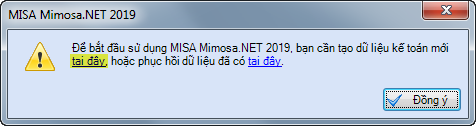
1. Chọn Tệp\Tạo dữ liệu kế toán mới
2. Khai báo thông tin về Máy chủ
• Chọn máy chủ cần tạo dữ liệu kế toán: Chương trình sẽ mặc định máy chủ là .\MISAMIMOSA2019, có thể chọn lại tên máy chủ theo định dạng:TênMáyTính\MISAMIMOSA2019, ví dụ: TTSEN\MISAMIMOSA2019
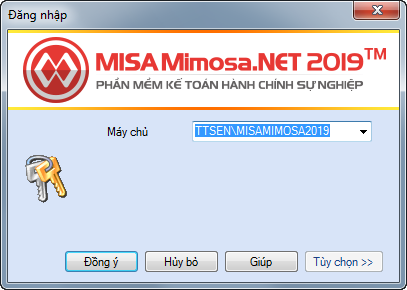
3. Nhấn Đồng ý.
3.2 Tạo dữ liệu kế toán mới
❖ Bước 1. Cách tạo Dữ liệu kế toán
1. Nhấn Tiếp tục
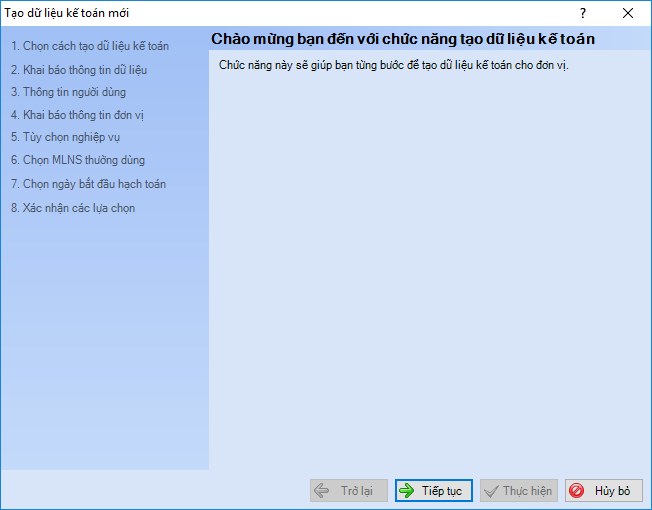
2. Chọn Tạo mới từ đầu tại 1. Chọn cách tạo dữ liệu kế toán
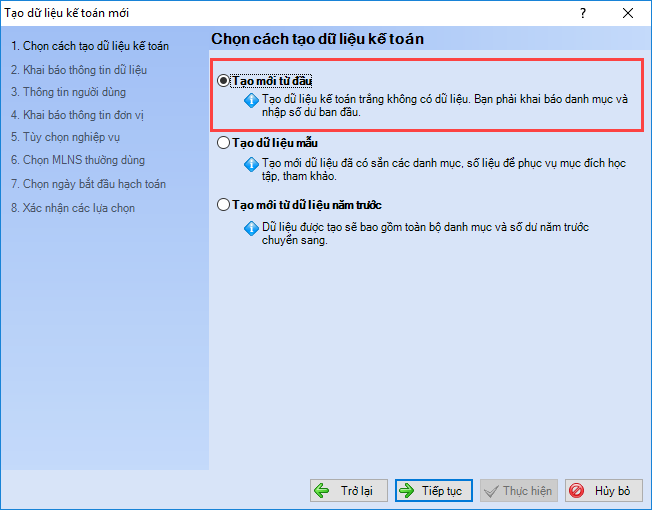
3. Nhấn Tiếp tục
❖ Bước 2. Khai báo thông tin dữ liệu
1. Đặt tên cho dữ liệu kế toán mới tại thông tin Tên dữ liệu kế toán.
• Nên đặt tên dữ liệu có nghĩa để dễ nhớ trong quá trình đăng nhập sử dụng hoặc phục hồi dữ liệu.
• Tên dữ liệu kế toán nên viết liền không dấu, đồng thời không được phép chứa các ký tự đặc biệt như / \ * ? :..., độ dài không quá 256 ký tự.
2. Chọn nơi lưu dữ liệu kế toán mới bằng cách nhấn nút ![]() bên phải thông tin Nơi lưu dữ liệu.
bên phải thông tin Nơi lưu dữ liệu.
•Đường dẫn đến thư mục nơi lưu dữ liệu không được là tiếng Việt có dấu.
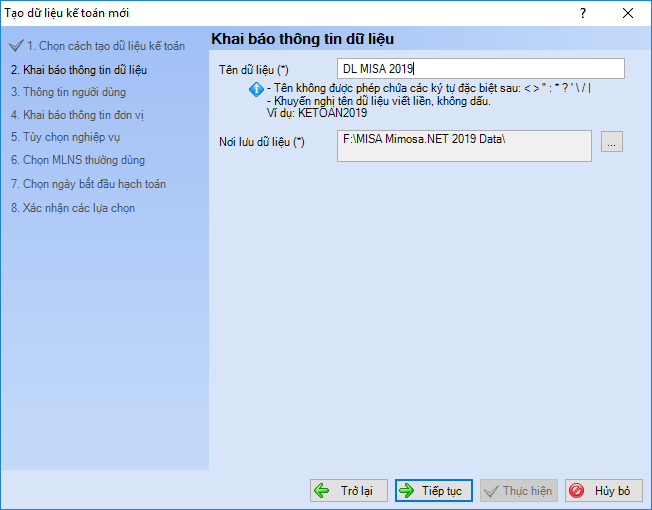
3. Nhấn Tiếp tục.
❖ Bước 3. Thông tin người dùng
Anh/chị nên thiết lập tài khoản MISA để đăng nhập cho tất cả các phần mềm MISA khác như QLCB, QLTS, meInvoice...
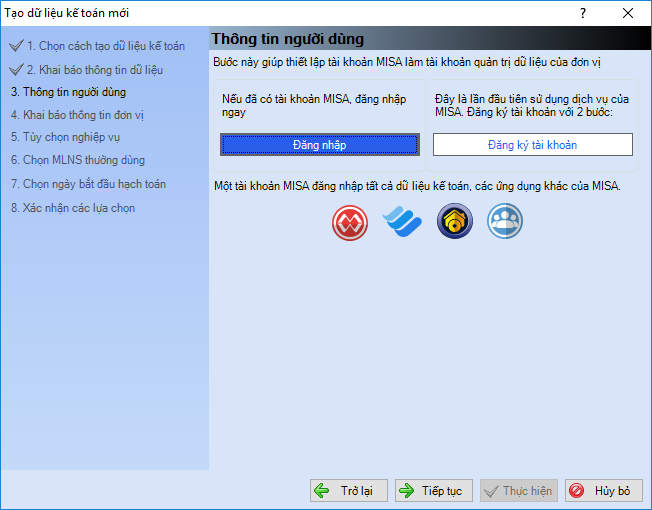
➢ Nếu đã có tài khoản MISA, nhấn Đăng nhập.
•Nhập Số điện thoại và Mật khẩu đã đăng ký trước đó.

•Nhấn Đăng nhập.
•Chương trình hiển thị thông tin tài khoản MISA. Nhấn Tiếp tục để tiếp tục tạo mới dữ liệu kế toán.
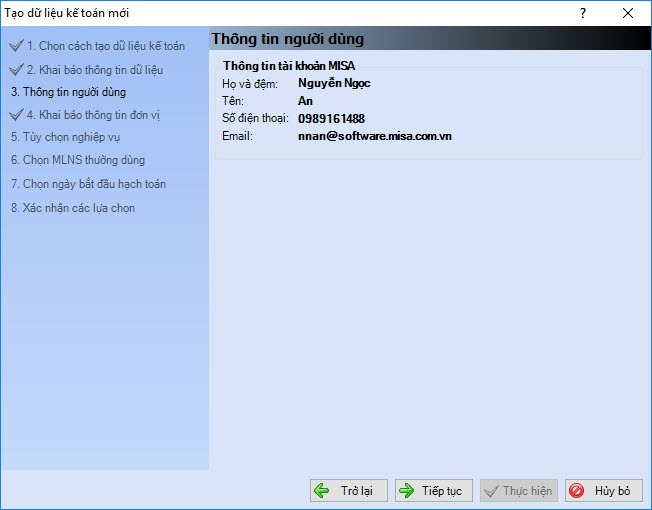
➢ Nếu chưa có tài khoản MISA, nhấn Đăng ký tài khoản.
•Nhập các thông tin: Họ đệm, Tên, Số điện thoại, Mật khẩu.
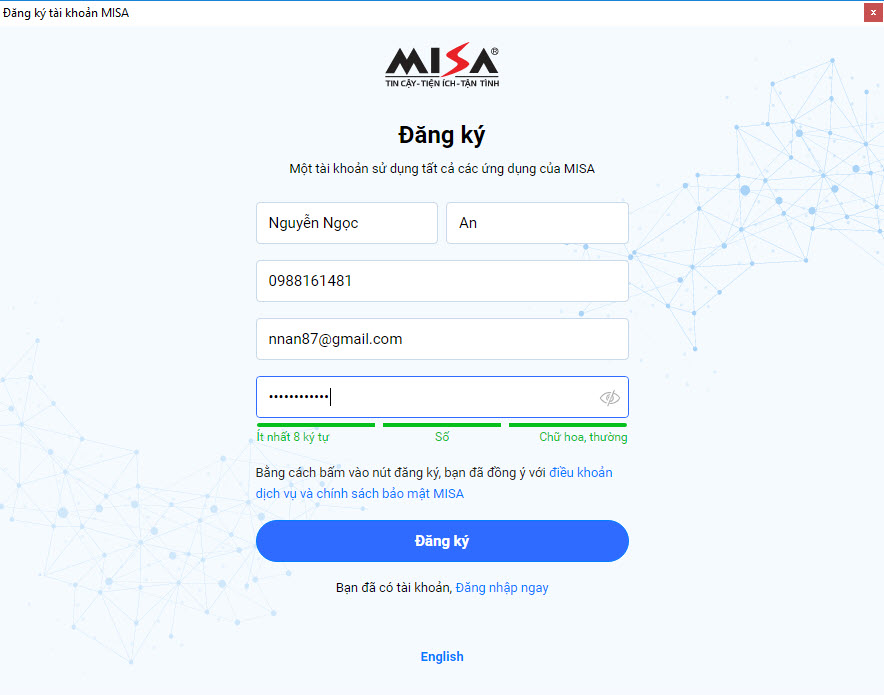
•Nhấn Đăng ký.
• Một Mã xác thực được gửi đến số điện thoại vừa đăng ký. Nhập Mã xác thực vào ô trống.
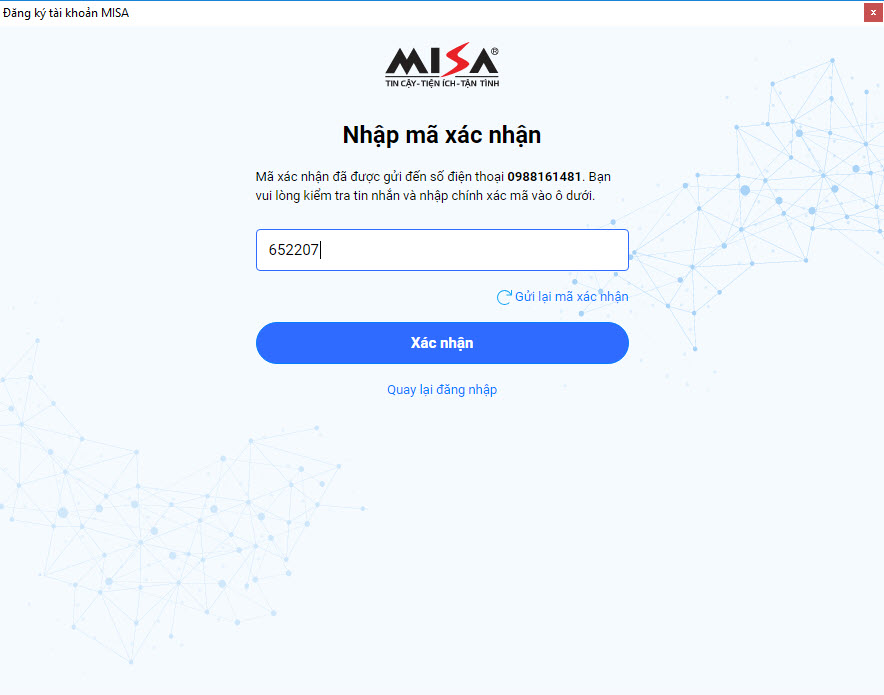
•Nhấn Xác nhận. Chương trình hiển thị thông tin tài khoản MISA. Nhấn Tiếp tục để tiếp tục tạo mới dữ liệu kế toán.
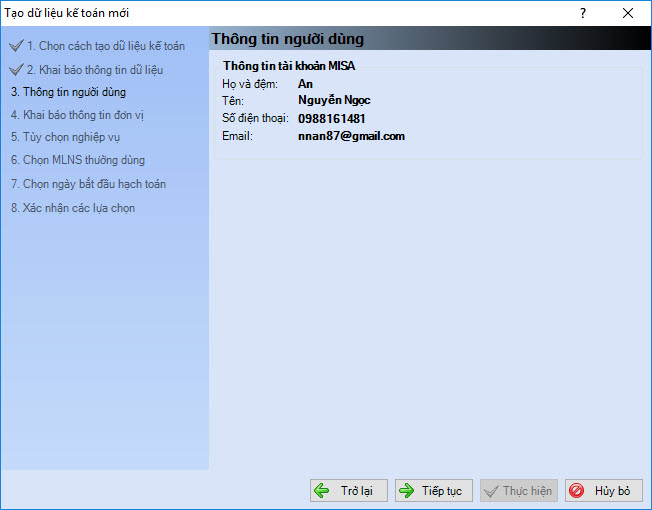
❖ Bước 4. Khai báo thông tin đơn vị
1. Khai báo các thông tin về đơn vị sử dụng phần mềm.
• Thực hiện khai báo thông tin đơn vị, có thể chọn Thuộc ngành từ danh sách có sẵn, nếu loại hình đơn vị không có trong danh sách có thể chọn Khác, khi đó cần tự khai báo các MLNS cho hoạt động của đơn vị.
o Trường hợp đã đăng ký giấy phép sử dụng phần mềm, chỉ cần khai báo Thuộc ngành, Là đơn vị, Quận/Huyện, Tỉnh/TP. Các thông tin còn lại, hệ thống đã tự động lấy theo thông tin trên giấy phép sử dụng.
o Những thông tin đánh dấu (*) bắt buộc phải nhập.
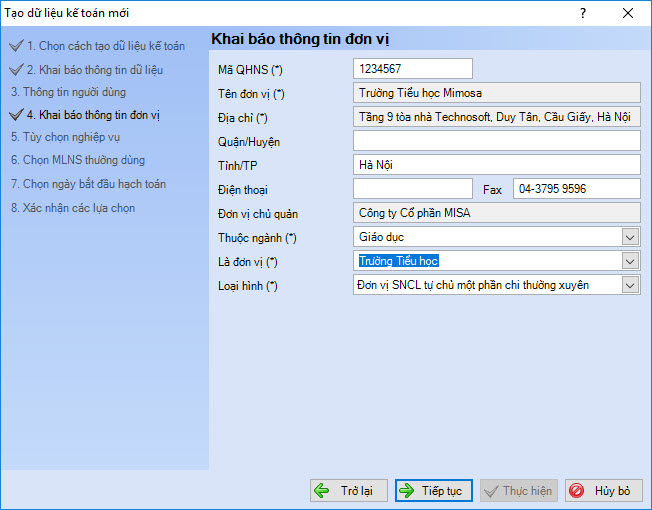
2. Nhấn Tiếp tục.
❖ Bước 4. Tùy chọn nghiệp vụ
1. Phần mềm mặc định tích chọn sử dụng nghiệp vụ Kho bạc và Tính lương dựa vào Loại hình đơn vị đã chọn ở Bước 3. Ngoài ra, nếu sử dụng thêm nghiệp vụ nào, anh/chị tích chọn vào các nghiệp vụ kế toán đó:
• Chọn Quản lý kho và phương pháp tính giá xuất kho nếu đơn vị có quản lý vật tư chi tiết.
• Chọn Quản lý CCDC nếu đơn vị muốn hạch toán các chứng từ CCDC.
• Chọn Tính lương nếu thực hiện tính lương, các khoản khấu trừ lương, thuế thu nhập cá nhân trên phần mềm.
• Chọn Hạch toán thuế giá trị gia tăng nếu đơn vị có phát sinh hoạt động sản xuất kinh doanh, thực hiện tính và kê khai thuế GTGT trên phần mềm.
• Chọn Quản lý CTMT, dự án nếu sử dụng phần mềm để quản lý các nghiệp vụ liên quan đến thực hiện CTMT, dự án.
• Chọn Kế toán chủ đầu tư không thành lập ban quản lý dự án nếu đơn vị có thực hiện các dự án đầu tư nhưng không thành lập ban quản lý dự án.
• Chọn Quản lý hợp đồng nếu đơn vị có phát sinh các nghiệp vụ liên quan đến hợp đồng.
• Chọn Theo dõi tài sản hạ tầng đường bộ nếu đơn vị có tài sản kết cấu hạ tầng giao thông đường bộ theo Thông tư số 98/2014/TT-BTC của Bộ tài chính.
• Chọn Kết nối với QLTS.VN nếu đơn vị có sử dụng phần mềm QLTS.VN, khi đó cần khai báo thêm thông tin đăng nhập QLTS.VN.
• Khi chọn đơn vị Thuộc ngành Giáo dục hoặc Khác ở bước 3 thì tại bước 4 bổ sung thêm tích chọn Kết nối với QLTH.VN, nếu đơn vị có kết nối với QLTH.VN thì cần khai báo thêm thông tin đăng nhập vào QLTH.VN
•Tích chọn Kết nối với QLCB.VN nếu đơn vị có sử dụng phần mềm QLCB.VN để tính lương hệ số, phụ cấp... nếu đơn vị có kết nối với QLCB.VN thì cần khai báo thêm thông tin đăng nhập vào QLCB.VN.
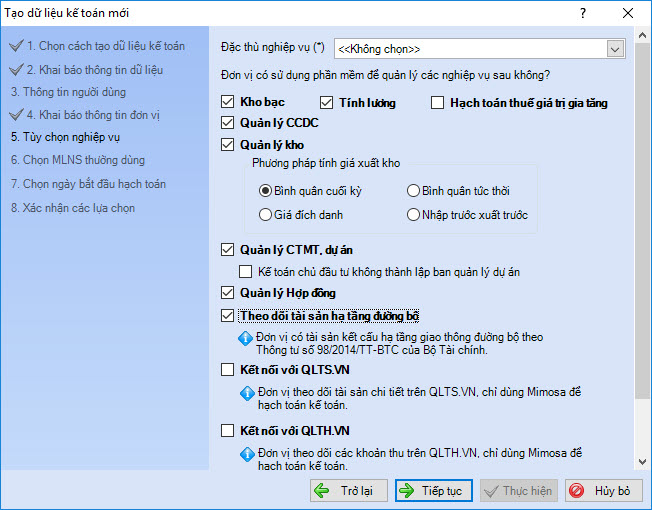
2. Nhấn Tiếp tục.
❖ Bước 5. Chọn Mục lục ngân sách thường dùng
1. Chọn Nguồn, Chương, Loại, Khoản đơn vị thường sử dụng.
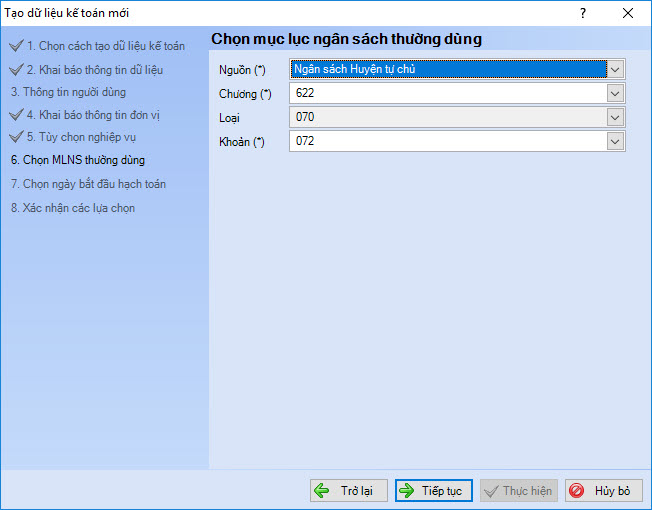
2. Nhấn Tiếp tục
• Lưu ý: Nguồn, Chương, Loại, Khoản được ngầm định theo thông tin đã chọn ở bước 3, thực hiện kiểm tra lại thông tin, nếu chưa đúng với thực tế có thể sửa lại trước khi nhấn Tiếp tục.
❖ Bước 6. Ngày hạch toán
1. Chọn ngày bắt đầu hạch toán dữ liệu kế toán
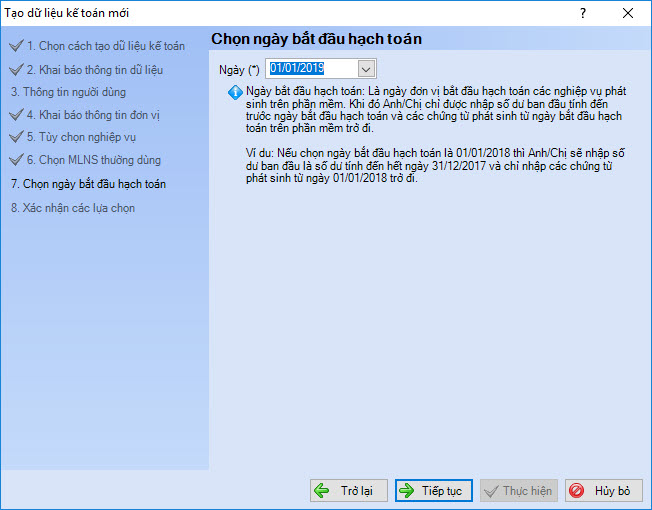
2. Nhấn Tiếp tục
❖ Bước 7. Xác nhận các lựa chọn
1. Kiểm tra lại thông tin về dữ liệu của đơn vị
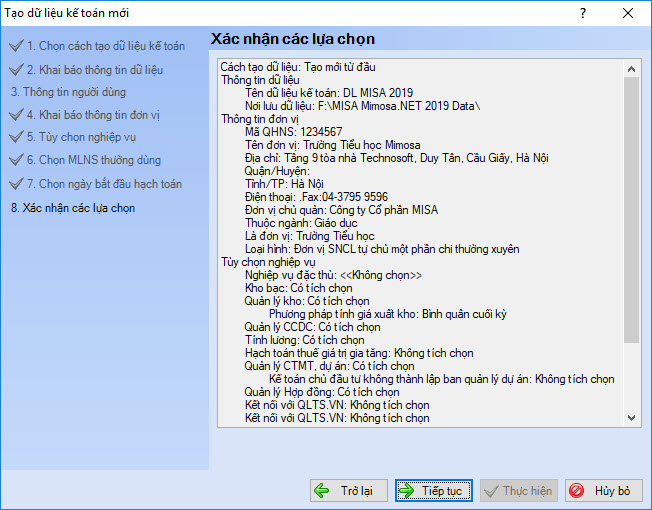
2. Nhấn Tiếp tục
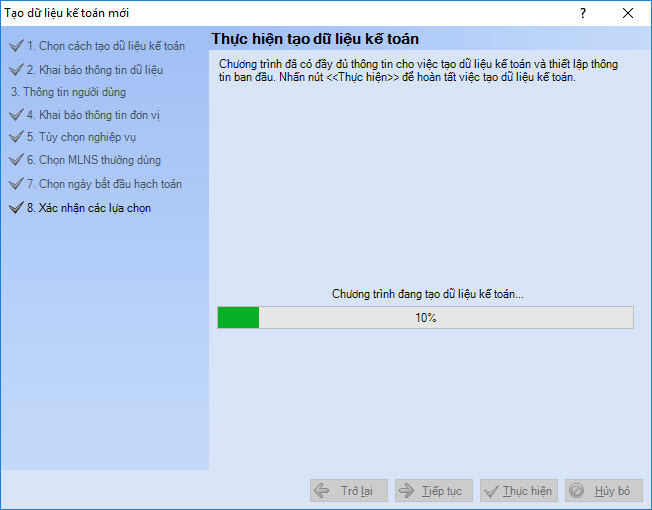
3. Nhấn Thực hiện để phần mềm tạo dữ liệu kế toán mới theo các thông tin đã thiết lập.
4. Sau đó, nhập Số điện thoại và Mật khẩu để đăng nhập vào DLKT vừa tạo mới.
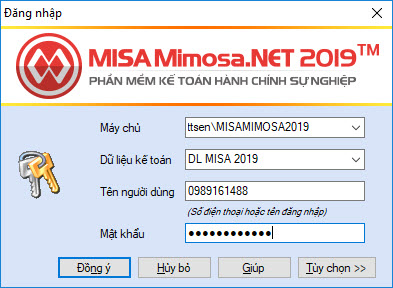
Trong trường hợp quên mật khẩu thì làm theo hướng dẫn tại đây.